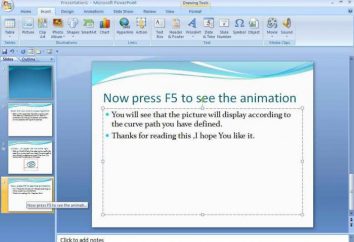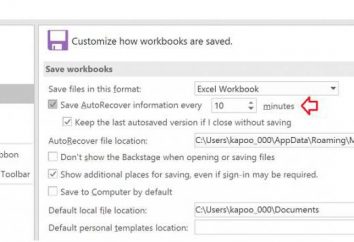lien Magnet: ce qui est et comment ouvrir
Dans cet article, nous allons nous concentrer sur des termes tels que le lien Magnet. Qu'est-ce que cela, vous le savez, après avoir lu l'article jusqu'à la fin. En outre, le dispositif lui-même sera décrit cette référence et son mode d'utilisation.
Qu'est-ce qu'un aimant lien?
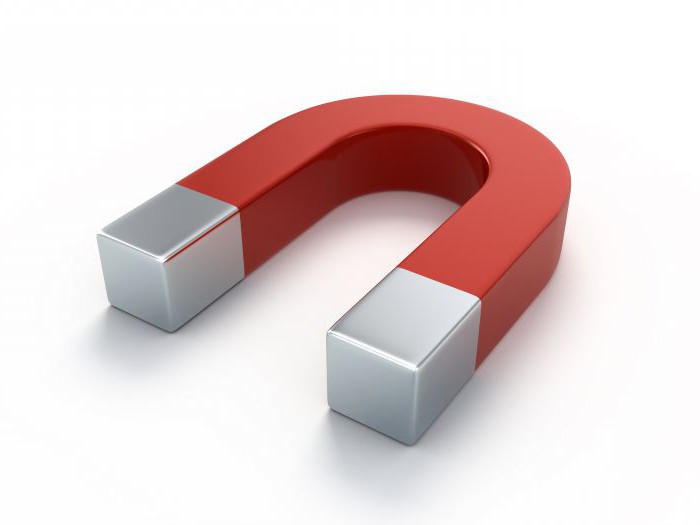
lien Magnet – ce qui est et comment l'utiliser? Il est très simple, même si vous êtes un long temps de travail sur l'ordinateur, alors les chances sont que vous êtes souvent confrontés à un lien de ce genre. Mais même si ce n'est pas, vous trouverez en ce moment toutes les réponses aux questions.
Internet au plus – est le moyen d'information d'échange. Vous êtes habitué à consommer de l'information de celui-ci en lisant ou visualiser tout matériel. Cependant, sous le terme « consommation » est excellente et téléchargements de fichiers, puisque tout fichier lui-même contient des informations.
Le plus souvent, le téléchargement de fichiers semble juste, vous appuyez sur le bouton « Télécharger » sur le site et dans le navigateur, dans la section « Téléchargements » apparaît dans le fichier de téléchargement. Cependant, il y a un autre moyen de télécharger sans l'aide d'un navigateur et via torrent client. Ce torrent client commence d'abord le chargement après avoir reçu ce même des liens magnétiques.
En termes simples, un aimant lien – ce code est normal, ce qui porte une variété d'informations sur le cordon ombilical: le nom, la taille et ainsi de suite. Ces liens fonctionnent avec torrentueux clients, et on ne peut pas exister sans l'autre. Cette extension de fichier .torrent porte un aimant liaison.
Les programmes de travailler avec aimant-liens
Donc, nous avons compris ce qui constitue un aimant lien comment l'ouvrir, parler maintenant. Nous avons déjà mentionné que le torrent client a besoin de travailler, mais brièvement. Maintenant, nous analysons cette question plus en détail.

Dans un premier temps, nous parlons des DC-clients. Certains des plus populaires – ce EiskaltDC ++, FlylinkDC ++ et GreyLink. Travailler avec eux est la suivante:
-
Sur Internet, vous obtenez un aimant lien vers le fichier souhaité.
-
Vous copiez.
-
Entrez dans le DC-client.
-
En cours de chargement commence.
Comme vous pouvez le voir, une simple séquence d'actions. Dans la référence d'entrée de EiskaltDC se produit sur le chemin « Fichier – Ouvrir aimant lien », mais il y a aussi des raccourcis clavier: Ctrl + I. Dans les deux autres clients représentés: « Fichier – Entrez un lien magnétique … » ou Ctrl + M.
Après les manipulations effectuées dans le DC-client ouvre un aimant lien, qui charge et comment il arrive, nous pensons, d'expliquer n'est pas nécessaire.
En général, la découverte torrent client se produit d'une manière similaire. Mais leur avantage est qu'ils ne ont pas besoin de mettre en place, ils sont immédiatement prêts à l'emploi. Mais l'inconvénient est la faible vitesse de téléchargement. Vous décidez quel type de clients à utiliser.
Configuration du client
Nous avons déjà mentionné qu'un aimant lien vers le torrent inclut le code, et que le client doit être configuré. Maintenant, il suffit d'en parler.
La mise en place d'un complexe quelque chose ne va pas maintenant, vous verrez par vous-même. Plus encore, dans la plupart des cas, il est pas nécessaire, mais il vaut la peine de le dire.
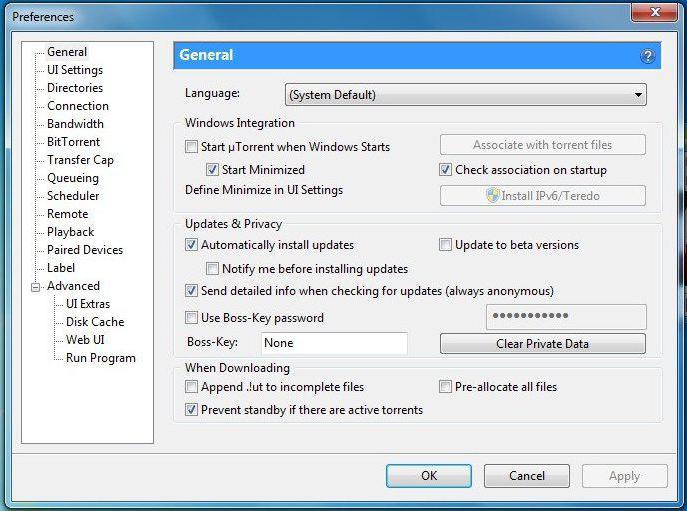
Il est préférable d'abord assurez-vous que le client associé lien Magnet. « Qu'est-ce? » – Vous demandez. Et rien de compliqué, juste des liens seront ouverts automatiquement dans le client. Pour ce faire, allez dans les paramètres et trouver l'onglet « Général ». Il est ici à la recherche de la chaîne « associé avec une URL d'aimant» ou quelque chose comme et mettre une coche. Dans ce cas, si le champ est pas actif, cela signifie que l'association n'est pas nécessaire.
Il doit également inclure DHT. Tout simplement, on retrouve le même nom de la ligne et de mettre une tique.
Il est également possible dans le même onglet paver le chemin par défaut, qui chargera tous les fichiers. Si vous ne voulez pas faire cela, le dossier lui-même est sélectionné.
Travailler avec des liens dans le navigateur
Il est temps de vous dire comment travailler avec des liens dans le navigateur. En principe, rien de compliqué.
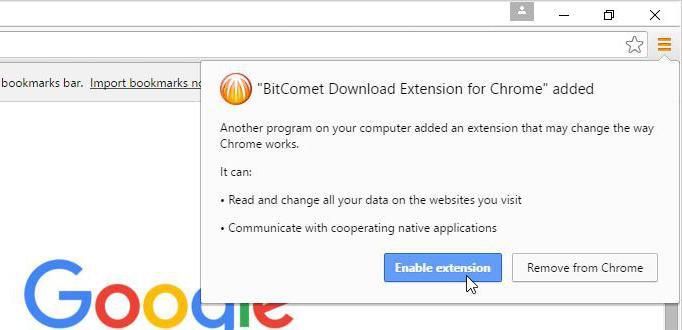
-
Firefox. Dès que vous essayez d'ouvrir le lien, une fenêtre apparaît. Dans ce document, vous serez invité à ajouter un programme pour ouvrir le lien. Si vous avez plusieurs d'entre eux, puis choisissez le nécessaire et appuyez sur « OK ». Notez également la ligne « Souviens-toi de mon choix » à cette case ne figure pas dans les heures suivantes.
-
Internet Explorer. Dans ce navigateur que la fenêtre apparaîtra seulement il vous faut maintenant demander l'autorisation d'utiliser le logiciel à partir du lien de ce genre. Autoriser! En outre, si vous ne voulez pas la manipulation de données prodelyvat chaque fois, vous pouvez supprimer la coche de la ligne, « Toujours demander avant d'ouvrir cette adresse. »
-
Google Chrome. L'algorithme est le même que dans l'Explorateur, seule une coche « Mémoriser mon choix. »
-
Opera. Tout ici est un peu plus compliqué, vous devez entrer dans le « Menu », puis « Paramètres », sélectionnez « Paramètres généraux », puis « Avancé », allez dans « Programmes » et cliquez sur « Ajouter ». Il y aura une ligne « Protocole », il est nécessaire d'entrer dans un « aimant ».